Unified window controller for macOS and Windows
略称:UniWinC(ユニウィンク)
Unity の Windows / macOS 向けビルドで、自ウィンドウの位置、サイズ、透過をコントロールします。
また、ファイル、フォルダのドロップも受け付け可能にできます。
Windows、macOS それぞれではコード例やアセットが見つかりましたが、統一的に扱えるものが無さそうだったため作成しました。
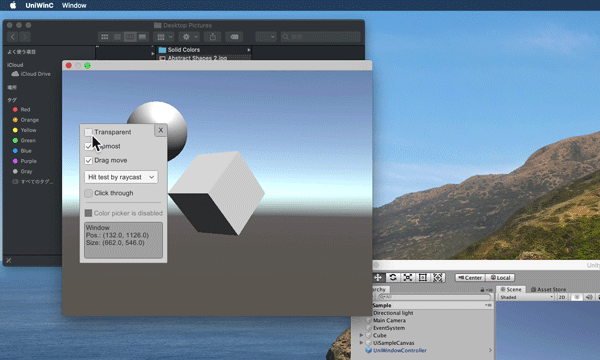
https://twitter.com/i/status/1314440790945361920
https://github.com/kirurobo/UniWindowController/releases に .unitypackage ファイルがあります。 ビルドしたサンプルも置いています。
- Unitypackage から自分の Unity プロジェクトにインポート
- Runtime/Prefabs にある UniWindowController プレハブをシーンに追加
- そこで配置された UniWindowController をインスペクターで確認
- ProjectSettings を適切に直す(緑のボタンでまとめて設定が変更されます)
IsTransparent等、設定をお好みに合わせる
- 左ドラッグでウィンドウ自体を動かしたい場合、 DragMoveCanvas プレハブも追加
- PC / Mac スタンドアローンでビルドする
- ビルドしたものを起動
- Unityエディタ上では透過はできません。ビルドをしてお試しください。
- 常に最前面やウィンドウ移動等は動作しますが、実行中にゲームビューを閉じたりドッキングの配置を変えることはお勧めしません。一応、ゲームビューにフォーカスを移すとウィンドウを再取得はします。
- マウスでは良いのですが、タッチ操作には適切な対応がまだ定まっていません。
- Windows の場合、
TransparentTypeを Alpha から ColorKey にすると、半透明の表現が失われる代わりにタッチ操作は自然になります。
- Windows の場合、
- あまり動作検証をできている訳でもなく、安定して動くとは限りません。
既知の問題については Issues もご覧ください。
- Unity: 2018 4.30f1 or later
- Scripting Runtime: .NET 4.x or later
- OS: Windows 10 or macOS
開発は Unity 2018.4.30f1, Windows 10 / macOS 11.6 で行っています
正常にウィンドウを透過できると、あたかも長方形ではないウィンドウのように見えます。
ですがそれは見た目だけで、実は長方形のウィンドウとして存在しています。
そこで、マウスカーソルの直下を見て、透明ならばマウス操作を下のウィンドウに受け流す(クリックスルー)状態とし、不透明なら通常に戻す、という"ヒットテスト"を常に行なうことで、
あたかも見える部分しか存在しないように見せています。
このヒットテストについては2種類用意してあります。(自動ヒットテストを無効にして、自分で制御する、またはしないという選択も可能です。)
| Name | Description | Note |
|---|---|---|
| Opacity | 透明度を見る | 見た目と一致して自然だが、処理が重い |
| Raycast | Coliderを見る | より動作が軽いが、Coliderの用意が必要 |
Raycastの方法の方がパフォーマンス的に推奨ですが、Coliderを忘れると触れなくなるため、デフォルトでは Opacity としています。
また注意として、タッチ操作だとあらかじめ指の下の色を確認できないため、操作に違和感を感じると思います。
どのように対応すべきかベストの解決策が見つかっていないため、タッチ対応に関してはすみませんが後回しとなっています。
タッチ操作に対応する一つの方法として、layered window の単色透過を選択できるようにしてあります。
これを選ぶと半透明が表現できず、パフォーマンスも落ちますが、ヒットテストをWindowsに任せるためタッチ操作に対しては感覚に一致するはずです。
| Name | Description | Note |
|---|---|---|
| Alpha | レンダリング結果の透明度を反映 | こちらが標準 |
| ColorKey | RGBが一致する一色のみ透過 | パフォーマンス悪いが、タッチは自然 |
Unityで他のスクリプトから操作できるものです。
仕様は固まってはいないため、変更される場合があります。
本体です。 他のスクリプトから操作できるプロパティとして下記があります。(他にも追加されたりします。)
| Name | Type | Description |
|---|---|---|
| isTransparent | bool | 透過(非矩形)ウィンドウに設定/解除します |
| isTopmost | bool | 常に最前面に設定/解除します |
| isZoomed | bool | 最大化/解除をします。また現在の状態を取得します |
| isHitTestEnabled | bool | 自動ヒットテストを有効/無効にします。有効だとマウスカーソル位置により isClickThrough が自動で変化します。 |
| isClickThrough | bool | クリックスルー状態に設定/解除します |
| windowPosition | Vector2 | ウインドウ位置を取得/設定できます。※メインモニタ左下が原点で上向き正の座標系で、ウィンドウ左下座標です |
| windowSize | Vector2 | ウインドウサイズを取得/設定できます |
このスクリプトをUI要素(Raycast Targetとなるもの)にアタッチしておくと、そのUI要素のドラッグでウィンドウを移動できるようになります。 例えば「ここを掴んで移動できます」というハンドルの画像にアタッチする想定です。
DragMoveCanvas というプレハブ内では、透明な全画面を覆うPanelを使っています。
このとき Layer を「Ignore Raycast」にすることで、自動ヒットテストが Raycast の場合でも対象外となります。
これにより画面のどこでもドラッグできるようになります。
ただし他のUI上の操作はドラッグでの移動より優先されます。(DragMoveCanvas で Sort Order を小さくしているため。)
ファイル選択ダイアログを開く static メソッドがあります。
UniWindowController のインスタンスがなくても使えますが、その場合は呼んだ時点のウィンドウを親として開きます。
- FilePanel.OpenFilePanel()
- ファイルを開く場合の選択ダイアログ。複数選択も可能。
- FilePanel.SaveFilePanel()
- ファイルを保存する際の選択ダイアログ。
利用するだけならば、Release にある unitypackage をダウンロードしていただけばよく、このリポジトリをクローンする必要はありません。
ソースを見たい/ビルドしたい方は、このようになっています。
- UniWinC
- Unity のプロジェクトです。
- ビルド済みの DLL、bundle も既に含みます。
- ここの内容が unitypackage としてリリースにあります。
- VisualStudio
- Windows版 x86, x64 の LibUniWinC.dll を生成するソリューションがあります。
- Release でビルドすると Unity フォルダ下の DLL が上書きされます。
- テスト用Windowsフォームアプリのプロジェクトも含まれます。
- Xcode
- macOS版 LibUniWinC.bundle を生成するプロジェクトがあります。
- ビルドすると Unity フォルダ下の .bundle が上書きされます。
macOS側のコードは かりばぁ さんのUnity + Mac + Swift で透過最前面ウィンドウを作るをベースにさせていただきました。
この場を借りて感謝を申し上げます。
